我们在Win7系统下,如果想要把安装的打印机删除,通常会在设备和打印机里删除打印机图标,但是一些用户反馈,用户在删除了打印机之后,只要一刷新打印机又会重新出现,感觉是删除不了,遇到这样的问题时怎么解决呢,现在小编就跟着一起往下看吧。
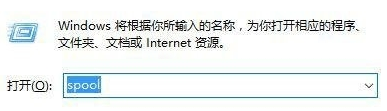
Win7打印机删除不掉解决方法
1、进入桌面后,按下“Win + R”组合键打开运行窗口,在运行中输入“spool”并点击确定;
2、之后会进入路径为“C:WindowsSystem32spool”的文件夹中,如图所示;
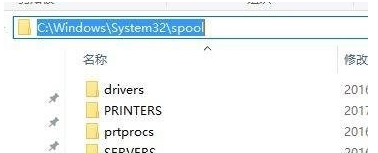
3、在spool文件夹中找到一个PRINTERS的文件夹,双击打开;
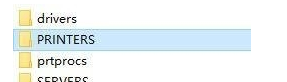
4、删除PRINTERS文件夹内的所有内容,不能删除的话需要先停止打印机的后台服务;

5、删除后重新打“设备和打印机”,将打印机删除再刷新一下,发现删除后的打印机就不会重新出现了。
如果遇到Win7系统下打印机删除不了的朋友可以参考一下小编提供的方法哦。
win7打印机拒绝访问无法删除
打印机出现无法删除,拒绝访问,无法删除设备是由于Win7系统中的打印服务没有启动导致的。
解决方法如下:
1、首先按下“Win+R”组合键打开运行,在框中输入“services.msc”点击确定打开服务;
2、在右侧将“printspooler”服务单击右键,选择“启用”。
3、启动类型设置为自动即可,服务状态是启动的。
win7怎么彻底删除打印机驱动
win7彻底删除打印机驱动步骤如下:
1、首先,点击开始图标,会跳出来一个窗口,可以看到一个“设备和打印机”的选项,点击进入即可。
2、然后,进入新的窗口界面,在这个界面随机点击一个打印机,然后可以看到一个“打印服务器属性”选项,点击即可。
3、之后,会弹出来一个打印服务器属性的窗口,选择“驱动程序”,可以看到一个“删除”的选项,点击即可。
4、最后会出来一个新的小窗口,在这里选择“删除驱动程序和驱动程序包”选项,点击确定即可彻底删除打印机驱动。
win7系统的打印机怎么删除不掉?
win7系统下强行取消打印任务:点击开始菜单,然后点击运行功能,在输入框中输入【services.msc】命令,并回车。
接着系统会自动打开本地服务窗口,这时在服务中打到一个名为“Print Spooler”的服务,双击该服务后,停止服务。
然后继续打开运行对话框,输入 spool 回车。
这时系统会打开C:\Windows\System32\spool 目录,双击打开其中的PRINTERS 目录,
删除里面所有文件。删除操作完成后,然后回到 Print Spooler 服务设置界面,启动该服务。
win7系统简介:
1、Windows 7是微软公司推出的电脑操作系统,供个人、家庭及商业使用,一般安装于笔记本电脑、平板电脑、多媒体中心等。
2、微软首席运行官史蒂夫·鲍尔默曾经在2008年10月说过,Windows 7是Windows Vista的“改良版”。
3、系统界面(共2张)Windows 7于2009年7月22日发放给组装机生产商,零售版于2009年10月23日在中国大陆及台湾发布,香港于翌日发布。
4、2011年10月StatCounter调查数据显示,Windows 7已售出4.5亿套,以40.17%市占率超越Windows XP的38.72%。
